Hvis din iPhone ikke oplader, uanset om det er den nyeste iPhone 15/14/13/12/11/XS eller tidligere model, er der en masse, du kan prøve på egen hånd, inden du kontakter Apples teknologisupport. Det er rigtigt, at et hardwareproblem med Lightning-kablet, Dock-stikket eller batteriet er ansvarlig for dette problem, men i de fleste tilfælde er det et softwareproblem, som et par enkle trin kan løse det.
For at hjælpe dig med at løse dette problem, vil vi vise dig, hvordan du diagnosticerer hvilken årsag iPhone oplader ikke, og enkle løsninger til at løse dette problem i denne vejledning. Bare tjek den detaljerede løsning fra artiklen nu.
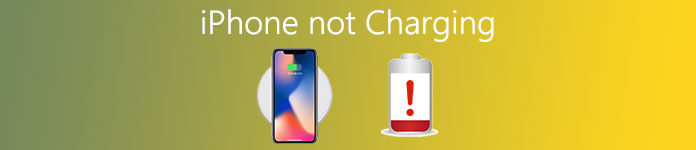
- Del 1: iPhone oplader ikke? Hvorfor
- Del 2: Fælles måder at reparere iPhone oplader ikke
- Del 3: Ultimativ måde at reparere iPhone ikke oplade
del 1: iPhone oplader ikke? Hvorfor
Når en iPhone ikke oplader, er der et problem med et af de tre tilbehør og din enhed, der er involveret i opladning:
- Vægadapteren eller strømkilden.
- Dit Lynkabel.
- Opladningsporten nederst på din iPhone.
- Software på din iPhone.
Så fejlfinding bør fokusere på disse aspekter.
del 2: Fælles måder at reparere iPhone oplader ikke
I denne del vil vi tale om de fælles måder at løse det problem, som iPhone ikke oplader.
Way 1: Hard Reset din iPhone
Hard reset iPhone er altid en effektiv måde at løse forskellige problemer på, som f.eks. iPhone ikke opladning.
Trin 1. Fjern tilbehør fra din iPhone. Hold derefter hardwareknappekombinationen nede for at udføre hard reset på iPhone.
På iPhone 8 eller nyere: Tryk og slip knappen "Lydstyrke op" hurtigt, gentag handlingen på knappen "Lydstyrke ned", og hold derefter knappen "Side" nede, indtil Apple-logoet vises.
På iPhone 7/7 Plus: Hold knapperne "Side" og "Lydstyrke ned" nede et stykke tid, når Apple-logoet vises, slip knapperne.
For iPhone 6s / 6 og tidligere: kombinationen af hardwareknapper er knapperne "Side" og "Home".
Trin 2. Efter opstart skal du logge på din adgangskode og prøve at oplade din iPhone igen.

Way 2: Kontrollér dit lynledning for beskadigelse
Når du ikke kan oplade din iPhone, skal du kontrollere, om dit Lynkabel har tegn på skader, såsom brud eller bøjede stifter. Apples kabel er udsat for flosser, især i enderne. Hvis tilbehøret er beskadiget, skal du udskifte et nyt.
Hvis der ikke er nogen synlig skade på dit kabel, skal du prøve at oplade din iPhone på din computer i stedet for alle adaptere. Hvis det virker, er dit kabel ikke problemet.

Way 3: Prøv en anden iPhone oplader
Udover væg oplader understøtter iPhone opladning ved hjælp af bil oplader, højttaler dock, computer og andre måder. Når problemet med, at iPhone ikke oplades, skal du prøve en anden iPhone oplader, problemet kan løses om få sekunder.
Hvis du rejser i udlandet, skal du se på, om vægopladeren er kompatibel med din iPhones opladningsport. Der er stadig ingen universel vægoplader rundt om i verden.

Way 4: Børst kisten ud af din iPhones opladningsport
Vi tager vores iPhones her og der, og havnene samler meget støv og snavs, hvilket kan medføre, at iPhone ikke oplades. Løsningen er enkel: ryd din iPhone opladningsport ved hjælp af noget som Q-Tip eller tør tandbørste. Eller du kan bruge en blæser i luften til at blæse laderen for at rense den op.
Tilslut derefter din iPhone til opladeren igen, den skal oplade normalt nu.

Way 5: Sæt din iPhone i DFU-tilstand og gendan
En anden måde at reparere iPhone ikke oplade er at Gendan din iPhone i DFU-tilstand ved hjælp af iTunes. Sørg for, at du har den nyeste iTunes på din computer.
Trin 1. Træk din iPhone ud af vægopladeren, hold knappen "Side" nede, og luk din iPhone.
Trin 2. Så tilslut din iPhone til din computer, start iTunes og start din iPhone i DFU-tilstand med nedenstående operationer:
Tryk på sideknappen i 3 sekunder, og slip den, hold både "Side" og "Hjem" -knappen nede i ca. 10 sekunder, slip "Side" -knappen, og hold "Hjem" -knappen nede i 5 sekunder.
Tip: På iPhone 7 eller nyere skal du bruge knappen "Lydstyrke ned" til at erstatte knappen "Hjem".
Trin 3. Derefter popper iTunes et vindue med to muligheder, "Gendan" og "Opdater", klik på "Gendan" for at rette iPhone i DFU-tilstand med det samme.
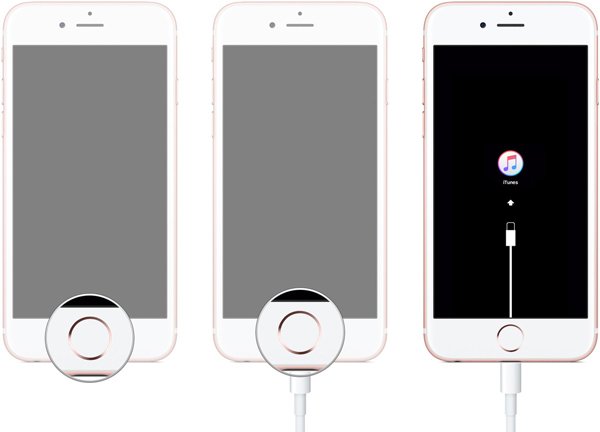
Way 6: Reparation af din iPhone
- 1. Først og fremmest kan du få adgang til Apple Support-webstedet (support.apple.com/contact) og tale med en teknologisk tilhænger.
- 2. Hvis du har købt AppleCare, er et team af Apples tekniske support klar til at yde hjælp til enhver tid.
- 3. Apple Store er et andet valg, du kan finde den nærmeste Apple Store på kort og reparere din iPhone direkte.

del 3: Ultimativ måde at reparere iPhone ikke oplade
Når en iPhone ikke oplader, tror folk normalt, at der er noget galt med batteriet. Faktisk er det mest af tiden din iPhones software, ikke hardware, der forhindrer din enhed i at oplade. Fra dette punkt, Apeaksoft iOS System Recovery er en af de nemmeste måder at løse dette problem på. Dets hovedtræk omfatter:

4,000,000 + Downloads
Diagnostik hvorfor iPhone oplader ikke ved hjælp af avanceret teknologi.
Fix iPhone software problemer i Recovery mode eller DFU mode.
Du må ikke beskadige aktuelle data på iPhone under reparation af problemer.
Understøtter alle iPhone-modeller, inklusive iPhone 15/14/13/12/11/XS/XR og tidligere.
Tilgængelig til Windows 11/10/8/8.1/7/XP og Mac OS.
Kort sagt er det den bedste måde at løse forskellige iPhone-problemer på.
Sådan repareres iPhone ikke opladning simpelthen
Trin 1. Forberedelse til fastgørelse af iPhone oplader ikke
Få iOS System Recovery installeret på din Windows-pc, hvis du bruger MacBook, download og installer Mac versionen. Slut din iPhone til computeren med lynet og lancere problemet.

Trin 2. Start din iPhone til DFU-tilstand
Tryk på "Start"-knappen på hjemmegrænsefladen for at begynde at reparere iPhone. Hvis du ikke er sikker, skal du trykke på knappen "Spørgsmål" på det øverste bånd for at få vist guiderne til, hvordan du sætter iPhone i DFU-tilstand.

Trin 3. Fix iPhone med et klik
I infovinduet skal du vælge din iPhone-model og derefter trykke på knappen "Download" for at få den tilsvarende firmware. Efter download vil programmet rette din iPhone automatisk.

Konklusion
Baseret på selvstudiet ovenfor kan du forstå, hvad du skal gøre, når iPhone ikke oplader. Og hvis du følger vejledningen ovenfor, skal din iPhone oplades normalt. De fælles måder er komplekse? Hvorfor ikke prøve den enkle løsning, Apeaksoft iOS System Recovery.



 iPhone Data Recovery
iPhone Data Recovery iOS System Recovery
iOS System Recovery iOS Data Backup & Restore
iOS Data Backup & Restore IOS Screen Recorder
IOS Screen Recorder MobieTrans
MobieTrans iPhone Overførsel
iPhone Overførsel iPhone Eraser
iPhone Eraser WhatsApp-overførsel
WhatsApp-overførsel iOS Unlocker
iOS Unlocker Gratis HEIC Converter
Gratis HEIC Converter iPhone Location Changer
iPhone Location Changer Android Data Recovery
Android Data Recovery Broken Android Data Extraction
Broken Android Data Extraction Android Data Backup & Gendan
Android Data Backup & Gendan Telefonoverførsel
Telefonoverførsel Data Recovery
Data Recovery Blu-ray afspiller
Blu-ray afspiller Mac Cleaner
Mac Cleaner DVD Creator
DVD Creator PDF Converter Ultimate
PDF Converter Ultimate Windows Password Reset
Windows Password Reset Telefon spejl
Telefon spejl Video Converter Ultimate
Video Converter Ultimate video editor
video editor Screen Recorder
Screen Recorder PPT til Video Converter
PPT til Video Converter Slideshow Maker
Slideshow Maker Gratis Video Converter
Gratis Video Converter Gratis Screen Recorder
Gratis Screen Recorder Gratis HEIC Converter
Gratis HEIC Converter Gratis videokompressor
Gratis videokompressor Gratis PDF-kompressor
Gratis PDF-kompressor Gratis Audio Converter
Gratis Audio Converter Gratis lydoptager
Gratis lydoptager Gratis Video Joiner
Gratis Video Joiner Gratis billedkompressor
Gratis billedkompressor Gratis baggrundsviskelæder
Gratis baggrundsviskelæder Gratis billedopskalere
Gratis billedopskalere Gratis vandmærkefjerner
Gratis vandmærkefjerner iPhone Screen Lock
iPhone Screen Lock Puslespil Cube
Puslespil Cube





